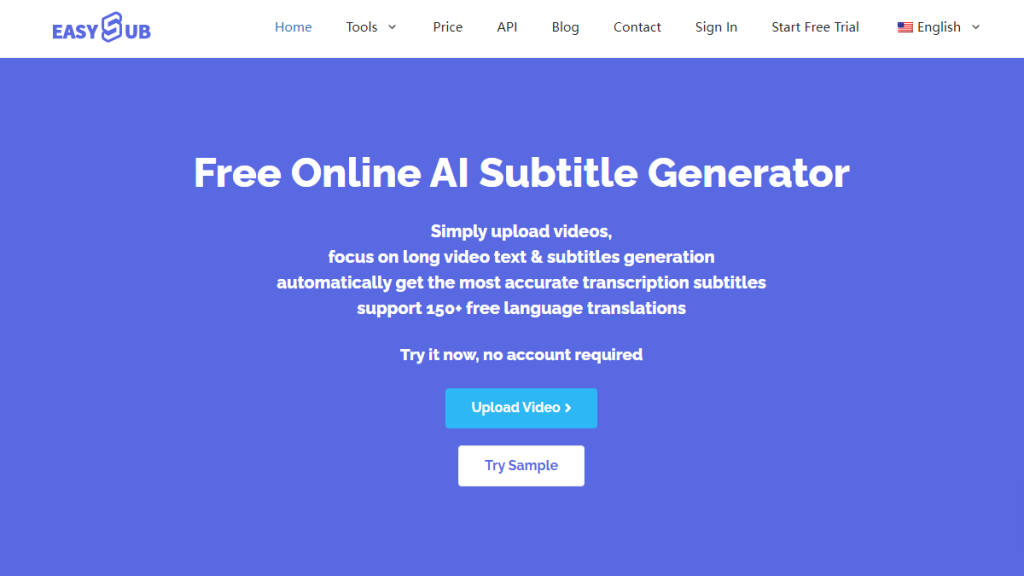يأمل العديد من المستخدمين، عند استخدام مشغل VLC لمشاهدة الأفلام أو الأفلام الوثائقية أو الدورات التدريبية عبر الإنترنت، أن يتم إنشاء الترجمة تلقائيًا لتحسين كفاءة الفهم، خاصةً عند عدم وجود ترجمات أصلية. هل يمكن ل VLC إنشاء ترجمات تلقائيًا؟ على الرغم من أن VLC هو مشغل وسائط قوي مفتوح المصدر، إلا أن المستخدمين يعتقدون خطأً بشكل عام أن لديه القدرة على “إنشاء ترجمات تلقائيًا عن طريق الاستماع” مثل أدوات الترجمة التي تعمل بالذكاء الاصطناعي. ستحلل هذه المقالة من منظور احترافي: هل يستطيع VLC حقًا إنشاء ترجمات تلقائيًا؟ ما الذي يمكنه فعله وما الذي لا يمكنه فعله؟ إذا لم يكن كذلك، فما هو البديل الأكثر موثوقية؟ في الوقت نفسه، سنشرح في الوقت نفسه سبب أهمية الترجمة التلقائية لمقاطع الفيديو باللغات الأجنبية والمحتوى التعليمي والدروس التقنية والسيناريوهات الأخرى، وسنقدم حلولاً أكثر ملاءمة مثل سيناريوهات تطبيق Easysub من موقع موضوعي.
جدول المحتويات
هل يمكن ل VLC إنشاء ترجمات تلقائيًا؟
إذا كنت تبحث عن “إمكانية توليد ترجمات VLC تلقائيًا“، فإن السؤال الأساسي الذي تريد معرفته هو في الواقع سؤال واحد فقط: هل لدى VLC القدرة على إنشاء ترجمات تلقائيًا؟ **
إليك إجابة مباشرة وموثوقة ومحترفة لك.
a. هل يمكن ل VLC إنشاء ترجمات تلقائيًا؟
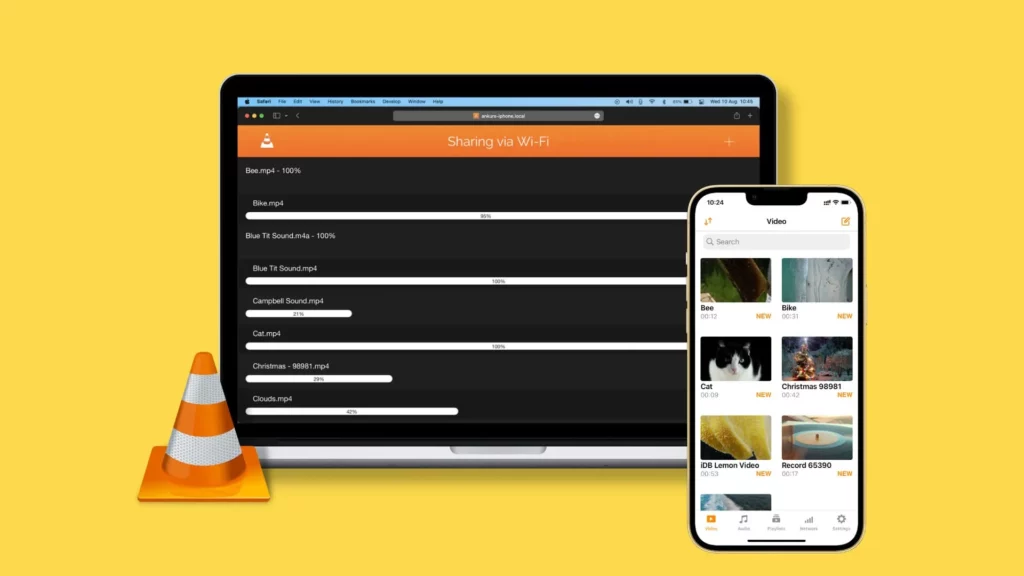
الاستنتاج واضح للغاية: VLC لا يمكن إنشاء ترجمات مصاحبة تلقائياً. والسبب بسيط: لا يحتوي VLC على تقنية ASR (التعرف التلقائي على الكلام). هذا يعني أن VLC لا يستطيع فهم الأصوات في الفيديو أو تحويلها إلى نص تلقائيًا. يمكنه فقط التعامل مع ملفات الترجمة التي أعددتها مسبقًا.
b. لماذا يعتقد العديد من المستخدمين أن VLC يمكنه إنشاء ترجمات تلقائيًا؟
لأن VLC يدعم تحميل ترجمات خارجية. يمكن للمستخدمين تحميل ملفات الترجمة يدويًا مثل .srt و .vtt. يعتقد الكثير من الناس خطأً أن VLC “يمكنه إنشاء ترجمات تلقائيًا”، ولكن في الواقع، يمكنه فقط “تحميل الترجمات تلقائيًا”. سوء الفهم هذا شائع جدًا. خاصةً عندما يرى المستخدمون أن VLC يطالبهم “بالبحث تلقائيًا عن الترجمات”. لكن هذه الوظيفة تلتقط فقط الترجمات الموجودة من مكتبة الترجمة على الإنترنت، بدلاً من توليدها من خلال الاستماع إلى الصوت تلقائيًا.
c. ما الذي يمكن أن يفعله VLC؟ (ولكن ليس إنشاء ترجمات)
على الرغم من أن VLC لا يمكنه إنشاء ترجمات تلقائيًا، إلا أنه لا يزال قويًا جدًا من حيث وظيفة تشغيل الترجمة:
- إظهار الترجمة تحميل ملف ترجمة خارجي وعرضه.
- ترجمات متزامنة يمكنك ضبط توقيت الترجمة يدوياً لتتناسب مع الفيديو.
- تبديل مسار الترجمة إذا كانت هناك مسارات ترجمة متعددة اللغات، يمكنك التبديل بحرية.
- تعديل النمط تغيير نمط التشغيل مثل الخط والحجم والموضع واللون وما إلى ذلك.
كل هذه “وظائف تشغيل”. ومع ذلك، لا يحتوي VLC على “وظيفة إنشاء الترجمة” على الإطلاق.
كيفية استخدام VLSub للبحث عن الترجمات وإضافتها في VLC
على الرغم من أن العديد من المستخدمين يتطلعون إلى أن يقدم VLC ميزة توليد الترجمة التلقائية الكاملة بالذكاء الاصطناعي، إلا أنه اعتبارًا من التحديث الأخير، لا يزال VLC يفتقر إلى القدرة على التعرف التلقائي على الكلام. هذا يعني أنه لا يمكنه “فهم” محتوى الفيديو من تلقاء نفسه وإنشاء ترجمات. ولذلك، لا يزال يتعين علينا اللجوء إلى الطريقة التقليدية - باستخدام المكون الإضافي VLSub الإضافي.
فيما يلي عملية الاستخدام القياسية لـ VLSub. الخطوات قصيرة وواضحة ومناسبة للمبتدئين وتلبي أيضًا احتياجات المستخدمين المتقدمين.
الخطوة 1: تأكد من تثبيت امتداد VLSub
تأتي معظم مشغلات VLC مع VLSub افتراضيًا. يمكنك التحقق من ذلك في القائمة: “عرض” → “VLSub”. إذا كنت لا تراه، يمكنك تثبيته يدويًا من مركز إضافات VLC.
الخطوة 2: افتح الفيديو الذي يحتاج إلى إضافة الترجمة
بعد تشغيل الفيديو الهدف، قم بتحميل ملحق VLSub. بهذه الطريقة فقط يمكن للملحق قراءة معلومات ملف الفيديو بشكل صحيح ومطابقة الترجمة.
الخطوة 3: بدء تشغيل VLSub
انقر: عرض → VLSub وستظهر واجهة المكوّن الإضافي.
الخطوة 4: اختر طريقة البحث
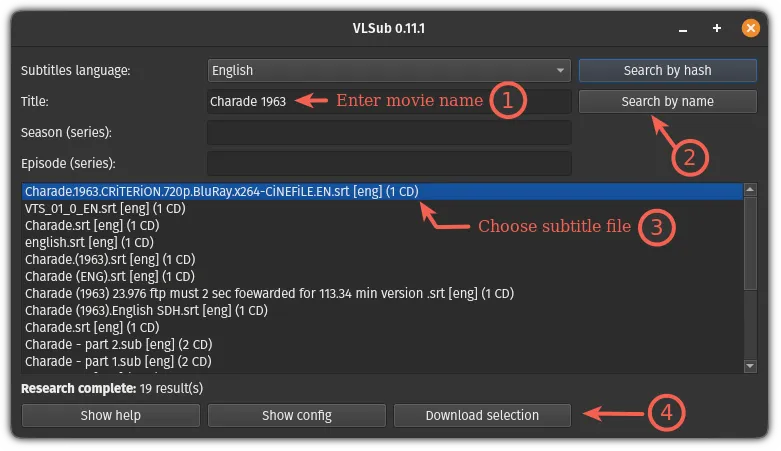
الخطوة 5: اختر لغة الترجمة
على سبيل المثال:
إنجليزي
صينى
الأسبانية
فرنسي
أو أي لغة أخرى تحتاجها.
سيقوم VLSub بتصفية النتائج بناءً على اللغة المحددة.
الخطوة 6: انقر على "بحث" لبدء البحث.
سيتصل VLSub تلقائيًا بقاعدة بيانات OpenSubtitles. بعد بضع ثوانٍ، سترى قائمة بملفات الترجمة المتعددة، بما في ذلك:
لغة الترجمة
إصدار الإصدار
إمكانية مطابقة إصدارات الفيديو
الخطوة 7: حدد الترجمة وانقر على "تنزيل"
بعد اكتمال التنزيل، سيقوم VLC تلقائيًا بتحميل الترجمات وعرضها. لن تحتاج إلى إضافتها يدويًا، وهو أمر مريح للغاية.
الخطوة 8: إذا لم تتم مزامنة الترجمات، يمكنك ضبطها يدوياً
يدعم VLC الضبط السريع:
مفتاح H: تأخير الترجمة
مفتاح G: ترجمة مسبقة
مفتاح J: تبديل مسار الترجمة
وهذا يجعل تشغيل الترجمة أكثر دقة.
بديل لمُنشئ الترجمة التلقائي في VLSub
عندما يفشل VLC في توليد ترجمات من تلقاء نفسه، هناك ثلاث طرق عملية بديلة يمكنها حل المشكلة على الفور. سنقوم أدناه، والتي تتمحور حول احتياجات المستخدم، بشرح إجراءات التشغيل والمزايا والعيوب، بالإضافة إلى اقتراحات الاستخدام واحدة تلو الأخرى. الجمل موجزة وواضحة، مما يسهل الرجوع إليها عند التشغيل واتخاذ القرار.
الخيار أ: استخدام أداة إنشاء الترجمة عبر الإنترنت → تنزيل SRT → التحميل في VLC (أبسط طريقة)
استخدم خدمة الويب لتحميل الفيديو أو الصق الرابط. تتعرف الخدمة تلقائياً على الصوت وتقوم بإنشاء ملف الترجمة. بعد تنزيل ملفات SRT/VTT, قم بتحميلها على VLC.
الخطوات الأساسية
-1024x500.png)
- افتح منصة الترجمة عبر الإنترنت (مثل إيزي ساب).
- قم بتحميل الفيديو أو الصق رابط الفيديو.
- حدد اللغة الأصلية، ويمكن أيضاً اختيار لغة مستهدفة اختيارية.
- إنشاء الترجمة ومعاينتها عبر الإنترنت، وإجراء التصحيحات.
- تصدير ملف SRT أو VTT.
- في VLC: الترجمة → إضافة ملف ترجمة، قم بتحميل الترجمة.
المزايا
- العملية بسيطة ويمكن إكمالها في بضع دقائق فقط.
- وهو يدعم لغات متعددة وترجمة تلقائية.
- يوفر تدقيقاً لغوياً مرئياً عبر الإنترنت، مما يجعل من السهل تصحيح الأخطاء المطبعية أو إصلاح الجدول الزمني.
- لا يلزم وجود خلفية تقنية؛ فهو مناسب لمعظم المستخدمين.
العيوب
- يجب تحميل مقاطع الفيديو، وهو ما ينطوي على مشكلات تتعلق بالخصوصية والنطاق الترددي.
- قد يكون للإصدار المجاني قيود على المدة أو الوظائف.
- تتأثر جودة التعرف بوضوح الصوت (عادةً ما يكون معدل الدقة الفعلي 85% - 95%).
اقتراحات عملية:
قبل التحميل، حاول استخدام مسار صوتي واضح. إذا كان المحتوى حساساً، راجع سياسة الخصوصية وسياسة الاحتفاظ بالبيانات الخاصة بالخدمة.
الخيار ب: استخدم نموذجًا محليًا للتعرف على الكلام (مثل Whisper) لإنشاء ترجمات مصاحبة → تحميل في VLC
قم بتشغيل نماذج ASR مفتوحة المصدر أو نماذج ASR التجارية محليًا وتحويل الصوت إلى ملفات ترجمة. مناسب للمستخدمين الذين يقدّرون الخصوصية أو يحتاجون إلى أتمتة الدُفعات.
الخطوات الأساسية
- تثبيت النموذج (مثل همس OpenAI) على الجهاز المحلي.
- أدخل ملف الفيديو أو الصوت في برنامج التعرف.
- أنشئ النص المنسوخ وصدّره على هيئة SRT.
- قم بتحميل ملف SRT في VLC.

المزايا
- تتم معالجة البيانات محلياً دون تحميلها إلى السحابة.
- يمكن التحكم في التكاليف (مفتوحة المصدر ومجانية، ولكن قوة الحوسبة لها تكاليف).
- يمكن تخصيصه بشكل كبير (يمكنك إنشاء القاموس الخاص بك ونصوص ما بعد المعالجة الخاصة بك).
العيوب
- يلزم وجود مهارات تقنية معينة (سطر الأوامر وتثبيت التبعيات).
- النماذج الكبيرة لها متطلبات عالية على وحدة المعالجة المركزية/وحدة معالجة الرسومات وهي محدودة بسرعة المعالجة.
- تستغرق عملية التكوين الأولي وتصحيح الأخطاء وقتاً طويلاً.
اقتراحات عملية:
في حالة التعامل مع كمية كبيرة أو مقاطع فيديو حساسة، يجب إعطاء الأولوية للحل المحلي. يمكن إجراء اختبار عينة صغيرة أولاً لتقييم معدل الدقة ومتطلبات القدرة الحاسوبية.
الخيار C: استخدام ترجمات YouTube التلقائية → تصدير → تحميل في VLC
ارفع الفيديو إلى YouTube (يمكنك تعيينه كخاص أو غير عام). بعد المنصة إنشاء الترجمة تلقائياً, قم بتنزيل ملف SRT وتحميله على VLC.
الخطوات الأساسية
- ارفع الفيديو إلى YouTube (اختر خاص/غير عام).
- انتظر حتى يقوم YouTube بإنشاء الترجمة تلقائيًا (يعتمد وقت معالجة النظام على طول الفيديو).
- قم بتنزيل ملف الترجمة في YouTube Studio (إذا كان متاحًا).
- قم بتحميل ملف SRT الذي تم تنزيله في VLC.
المزايا
- التكلفة هي الأقل (يتم إنشاؤها تلقائيًا بواسطة YouTube، مجانًا).
- عتبة التشغيل منخفضة، ولا يلزم وجود برامج إضافية.
- بالنسبة للغات الشائعة، عادةً ما يكون تأثير التعرف مقبولاً.
العيوب
- إمكانية التحكم منخفضة نسبيًا، و اللغة والدقة محدودة.
- إذا لم يوفر YouTube ترجمات قابلة للتنزيل، يصبح التصدير معقداً أو مستحيلاً.
- من الضروري الالتزام بشروط النظام الأساسي، والتحميل إلى خادم طرف ثالث (مشكلات الخصوصية).
اقتراحات عملية:
مناسب للمستخدمين الأفراد الذين يحتاجون أحياناً إلى ترجمات سريعة. إذا كان المحتوى حساساً أو يتطلب دقة عالية، اختر الخيار A أو B أولاً.
كيف تختار الحل المناسب لك؟
- إعطاء الأولوية للسرعة والبساطة: اختر الخيار أ (أداة عبر الإنترنت).
- التركيز بشكل كبير على الخصوصية أو تتطلب أتمتة الدفعات: اختر الخيار ب (تحديد الهوية المحلية).
- تريد تجربة سريعة بدون تكلفة: اختر الخيار C (يوتيوب).
مقارنة بين VLC و Easysub و Whisper و YouTube للتعليقات التلقائية: مقارنة بين أدوات الترجمة العملية
يمكن لجدول المقارنة التالي أن يساعد المستخدمين على تحديد الحل الذي يلبي احتياجاتهم على أفضل وجه. وتركز الأبعاد على نقاط رئيسية مثل “ما إذا كان بإمكانه إنشاء ترجمات تلقائيًا، ومعدل الدقة، وسهولة الاستخدام، والوظائف”، إلخ. المعلومات موجزة وبديهية وقابلة للتنفيذ، وتتوافق مع نية المستخدم في البحث وتتماشى أيضًا مع مبدأ EEAT.
| بُعد المقارنة | VLC | Easysub (عبر الإنترنت) | ويسبر (الطراز المحلي) | الترجمة التلقائية لليوتيوب |
|---|---|---|---|---|
| يدعم الإنشاء التلقائي للترجمة التلقائي | ❌ لا (لا (لا يوجد تعرف على الكلام) | ✅ نعم (ASR عبر الإنترنت) | ✅ نعم (ASR المحلي) | ✅ نعم (تعليقات تلقائية مدمجة) |
| دقة الترجمة | لا ينطبق | ⭐⭐⭐⭐ (حوالي 85-95%، يعتمد على وضوح الصوت) | ⭐⭐⭐⭐⭐ (دقة عالية، تتطلب أجهزة قوية) | ⭐⭐⭐⭐ (جيد للغات الشائعة، وأقل للغات النادرة) |
| يتطلب تثبيت البرنامج | ❌ لا حاجة إلى تركيب ❌ | ❌ بدون تثبيت (قائم على الويب) | ✅ يتطلب التثبيت وإعداد البيئة | ❌ بدون تثبيت (المتصفح فقط) |
| يدعم الترجمة التلقائية | ❌ لا | ✅ نعم (ترجمة متعددة اللغات) | ⚠️ ممكن ولكن يتطلب نصوصاً/نماذج إضافية | ❌ لا يوجد دعم للترجمة |
| تحرير الترجمة السريعة | ⚠️ تعديلات التوقيت الطفيفة فقط | ✅ محرر مرئي كامل عبر الإنترنت | ⚠️ يتطلب تحرير ملفات SRT يدويًا | ❌ لا توجد واجهة تحرير |
| يدعم المعالجة على دفعات | ❌ لا | ⚠️ يعتمد على الخطة/المنصة | ✅ نعم (عبر أتمتة البرمجة النصية) | ❌ لا يوجد دعم للدفعات |
| سهولة الاستخدام | ⭐⭐⭐⭐ (مشغل وسائط بسيط) | ⭐⭐⭐⭐⭐ (الأكثر سهولة في الاستخدام) | ⭐𫔌 (مطلوب مهارة فنية عالية) | ⭐⭐⭐⭐ (خيارات تصدير سهلة ولكن محدودة) |
التعليمات
Q1. هل يمكن ل VLC إنشاء ترجمات تلقائيًا؟
لا. لا يمتلك VLC القدرة على التعرف على الكلام (ASR)، لذلك لا يمكنه إنشاء ترجمات مصاحبة تلقائيًا. يمكنه فقط تحميل ملفات الترجمة الخارجية، مثل SRT أو VTT.
Q2. كيف يمكنني إنشاء ترجمات تلقائيًا لبرنامج VLC؟
لا يمكن ل VLC نفسه إنشاء ترجمات مصاحبة تلقائيًا. تحتاج إلى استخدام أداة خارجية لإنشاء الترجمات ثم استيرادها إلى VLC. تتضمن الممارسات الشائعة ما يلي:
- استخدم أدوات عبر الإنترنت مثل Easysub لإنشاء الترجمة تلقائياً، ثم قم بتنزيل ملف SRT.
- استخدم Whisper لإنشاء ملفات الترجمة محلياً.
- استخدم ترجمات YouTube التلقائية، ثم قم بتصديرها.
ثم، في VLC، اختر: العنوان الفرعي → إضافة ملف ترجمة فرعي لتحميلها.
Q3. هل يدعم VLC تنسيقات SRT و VTT؟
الدعم. يدعم VLC تنسيقات الترجمة الرئيسية، بما في ذلك:
- SRT (الأكثر استخدامًا)
- في تي تي (يشيع استخدامها في مقاطع فيديو الويب)
- ASS/SSA (مع الرسوم المتحركة المصممة) - SUB / IDX
طريقة التحميل بسيطة للغاية والتوافق مستقر.
Q4. لماذا لا تتم مزامنة ترجمة VLC الخاصة بي؟
تشمل الأسباب الشائعة ما يلي:
- معدل إطارات الفيديو لا يتطابق مع ملف الترجمة.
- هناك تناقض في الجدول الزمني لإنتاج الترجمة.
- مصدر الترجمة غير صحيح (نفس الاسم ولكن النسخة مختلفة).
- تمت إعادة ترميز الفيديو، مما أدى إلى تغيير في الوقت.
الحل: في VLC، انقر على: الأدوات → مزامنة المسار ثم قم بضبط “تأخير الترجمة”. عادةً ما تؤدي بضع ثوانٍ من الضبط الدقيق إلى حل المشكلة.
Q5. ما هو مولد الترجمة التلقائي الأكثر دقة لبرنامج VLC؟
حسب متطلبات المستخدم:
همس: تتمتع بأعلى معدل دقة، ولكن العملية هي الأكثر تعقيدًا.
إيزي ساب: الأنسب للمستخدمين العاديين. دقة عالية وخطوات قصيرة وتدعم الترجمة.
الترجمة التلقائية لليوتيوب: مجاني، ولكنه حساس للضوضاء.
إذا كان المرء يبحث عن “السرعة + سهولة الاستخدام”، فإن Easysub يقدم الأداء العام الأكثر استقرارًا.
VLC مشغل قوي، لكن قدراته لها حدود واضحة. لا يمكنه إنشاء ترجمات تلقائيًا، ولا يحتوي على وظائف التعرف على الصوت أو الترجمة التلقائية. لذلك، إذا كنت تريد أن تحتوي مقاطع الفيديو الخاصة بك على ترجمات دقيقة أو ترجمات مترجمة أو ترجمات متعددة اللغات، فيجب عليك الاعتماد على أدوات خارجية.
من بين جميع الحلول الممكنة، يمكن لأدوات توليد الترجمة التلقائية أن تقدم المساعدة الأكثر مباشرة. ويمكنها توليد ترجمات مصاحبة بسرعة بتنسيقات مثل SRT و VTT، وهي متوافقة تمامًا مع VLC. بالنسبة لمعظم المستخدمين، يمكن للأدوات القائمة على الذكاء الاصطناعي (مثل Easysub) إكمال عملية إنتاج الترجمة بالكامل في غضون بضع دقائق وتقليل حجم العمل اليدوي بشكل كبير.
ابدأ في إنشاء ترجمات دقيقة لبرنامج VLC - لا حاجة لمهارات تقنية
الآن، يمكنك بسهولة البدء في إنشاء الترجمات تلقائيًا. وهذا سيجعل عملية إنتاج الترجمة أكثر توفيرًا للوقت وأكثر دقة وملاءمة لسير عمل تشغيل الفيديو الخاص بك.
👉 انقر هنا للحصول على نسخة تجريبية مجانية: easyssub.com
شكرا لقراءتك هذه المدونة. لا تتردد في الاتصال بنا لمزيد من الأسئلة أو احتياجات التخصيص!